無料音楽共有サイトからダウンロードした音楽の音量が小さすぎる場合、どうすればいいのでしょうか?この記事では、MP3の音量を上げる方法を3つ紹介します。音声をMP3に変換したい場合は、MiniToolによって開発されたMiniTool MovieMakerをぜひお試しください。
ダウンロードした音声ファイルや録音した音声ファイルは、音が小さくて音声の内容をはっきりと聞き取ることができません。この場合、MP3大声ソフトを利用したり、使用しているデバイスの音量を上げたりしてください。MP3大声ソフトをビデオに追加したり、SNSにそれを共有したい場合は、前者のオプション「MP3を利用する」が良い選択でしょう。
Mp3大声ソフトは、MP3の音量を上げるだけでなく、MP3ファイルの音量を下げることもサポートしています。いくつかのMP3大声ソフトはまた、MP3ファイルを自動的に正規化するために使用されます。
次に、MP3の音量を上げるための3つの方法を示します。
方法 1. MP3 LouderでMP3の音量を上げる
MP3 Louderは、任意のブラウザでMP3の音量を上げるためのWebベースのMP3アンプです。MP3ファイルは1~50デシベルまで上げることができ、推奨デシベルは3デシベルです。さらに、MP3大声ソフトを使用すると、MP3ファイルの音量レベルを下げることができます。
では、MP3 LouderでMP3の音量を大きくする方法を見てみましょう。
ステップ1. ブラウザでMP3 Louderの公式サイトに入ります。
ステップ2. 「参照…」をクリックし、ローカルから低ボリュームのMP3ファイルを選択します。
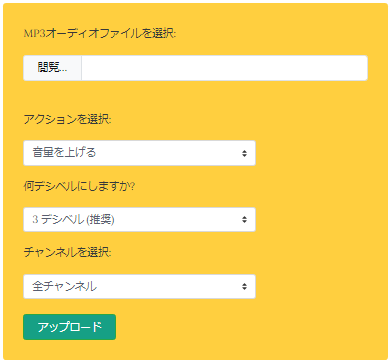
ステップ3. ボックスで適切なデシベルを選択し、必要に応じて、左チャネルまたは右チャネルのみを増やすことができます。
ステップ4. エンコード処理が完了した後、「ファイルのダウンロード」をクリックし、MP3音声ファイルをダウンロードします。
方法 2. Audio Volume BoosterでMP3の音量を上げる
Audio Volume Boosterは、ソフトウェアをインストールせずにMP3を上げることができる無料のウェブサービスです。MP3に加え、WAV、WMA、OGG、M4R、M4A、AAC、FLAC、AIFFなど他のオーディオファイルの音量を上げることができます。弱、中、強、極度という音声を大きくするための4つのオプションが用意されています。
次に、MP3の音量を上げる方法について説明します。
ステップ1. Audio Trimmerの公式サイトを開き、Audio Volume Boosterのページに進みます。
ステップ2. 音量を上げる必要があるMP3ファイルをインポートします。
ステップ3. 「Loudness」(音の大きさ)ボックスから目的のオプションを選択します。
ステップ4. そして、「Boost Volume」(音量を上げる)をクリックし、MP3ファイルを処理します。
ステップ5. 処理が完了したら、WebサイトからMP3ファイルをダウンロードします。
方法 3. AudacityでMP3の音量を上げる
Audacityはデスクトップ用のMP3アンプです。それを使って、音量レベルを調整し、MP3ファイルの音量を上げたり下げたりすることができます。さらに、Audacityは曲からボーカルを削除することもサポートしています。
次のステップに従ってMP3の音量を上げてください。
ステップ1. インストール後、Audacity アプリを開きます。
ステップ2. 「File」(ファイル)>「Open…」(開く)の順にクリックし、MP3オーディオファイルをインポートします。
ステップ3. Ctrl + Aキーを押し、MP3ファイルを選択します。
ステップ4. 「Effect」(効果)を選択し、リストから「Amplify…」(増幅)オプションを選択します。
ステップ5. スライダーを動かし、MP3の音量を調整します。その後、編集された音声ファイルをプレビューし、「OK」をクリックします。
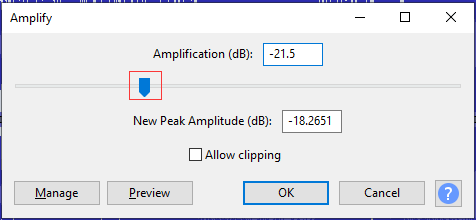
ステップ6. 「File」(ファイル)>「Export」(エクスポート)>「Export as MP3」(MP3としてエクスポート)を選択し、MP3ファイルをエクスポートします。
おまけ:Windows 10で音量を上げる方法
Windows 10の音量が小さすぎると、どうすればいいでしょうか。この場合、Mp3大声ソフトを使って、Windows 10の音量を上げてください。
その方法は以下のようです。
- タスクバーのスピーカーアイコンを右クリックし→「サウンド」を選択し→「再生」タブを選択し→「スピーカー」選択し→「プロパティ」ボタン押し下げます
- 「拡張」タブに切り替え、「ラウドネス等化」にチェックを入れます。
- その後、変更を適用します。
最後に
この記事を読んだ後、MP3の音量を調整する方法を知っているはずです。MP3アンプを選択し、MP3オーディオファイルのラウドネスを増加させます。


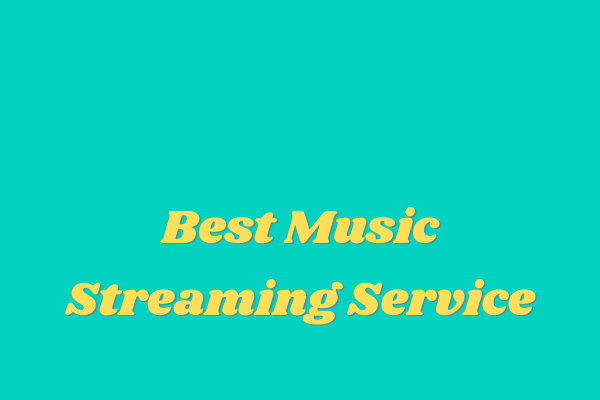


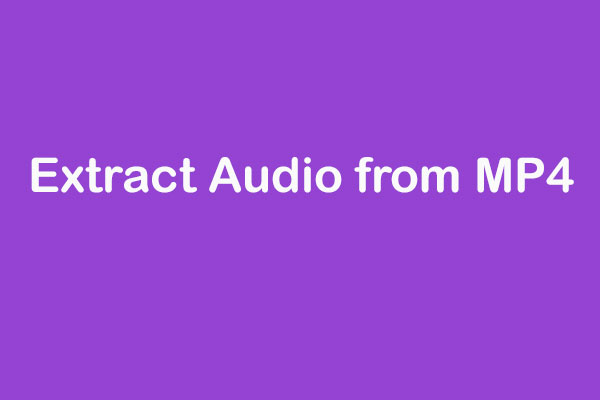
ユーザーコメント :